El formato de archivo de almacenamiento utilizado con más frecuencia que permite la compresión de datos sin ninguna pérdida es Zip. Es un contenedor de datos que comprende uno o varios archivos o directorios que se comprimen. Los archivos comprimidos consumen menos espacio de almacenamiento y se pueden transferir fácil y rápidamente de una computadora a otra que los archivos sin comprimir. Usando las herramientas disponibles para todos los sistemas operativos, los archivos Zip se pueden extraer en macOS, Windows y Linux.
Instalación de las utilidades Zip en Ubuntu
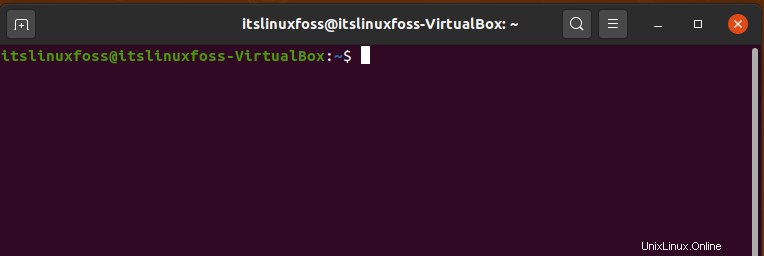
$ sudo apt update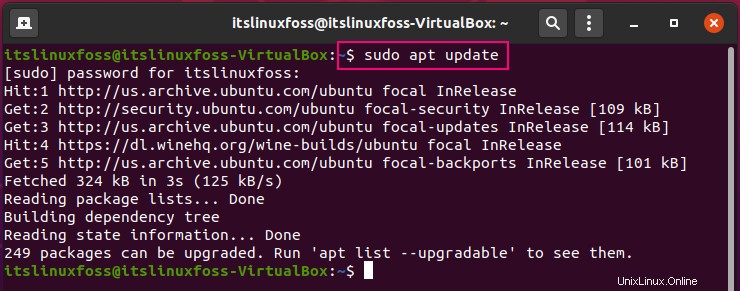
$ sudo apt-get install zip unzip -y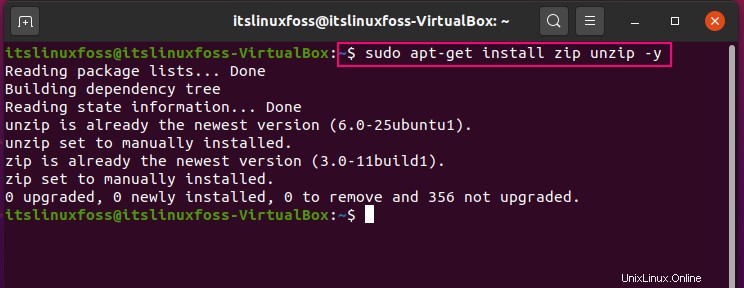
Uso de GUI para comprimir una carpeta/directorio
También puede usar su GUI instalada de distribución de Linux para comprimir cualquier carpeta de su elección y esto se puede hacer en unos pocos segundos. Para esto, debe abrir el administrador de archivos que prefiera, luego moverse a la ubicación donde se encuentra la carpeta que desea comprimir. En mi caso, estoy usando el administrador de archivos de Ubuntu 20.04. Después de eso, seleccione la carpeta en particular y haga clic derecho para ver el menú.
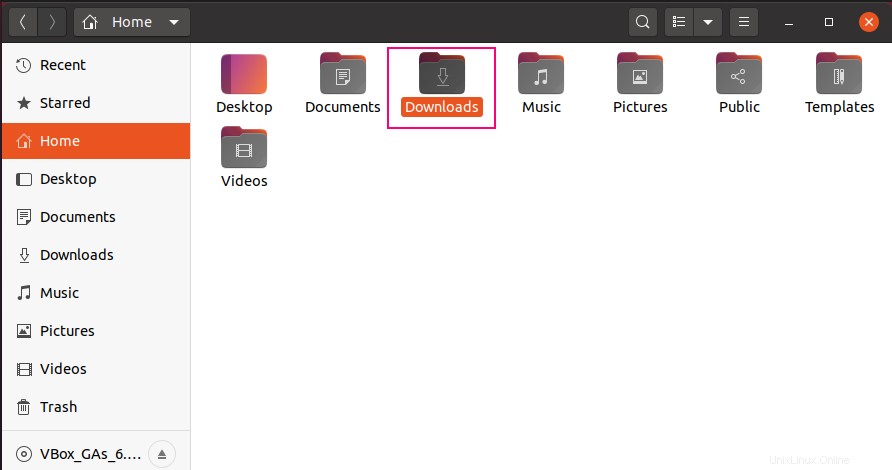
En el menú desplegable, seleccione 'comprimir'.
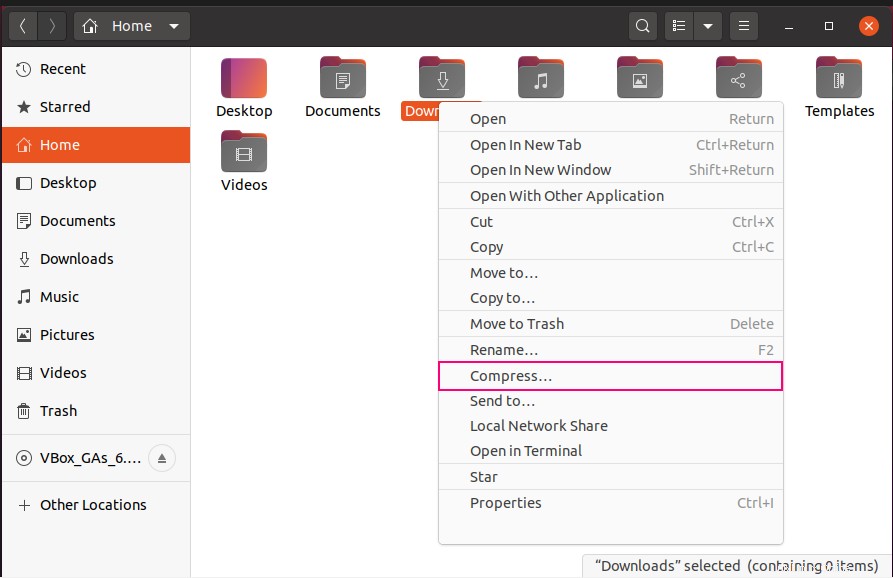
Agregue el nombre del archivo comprimido, seleccione su tipo y haga clic en el botón Crear.
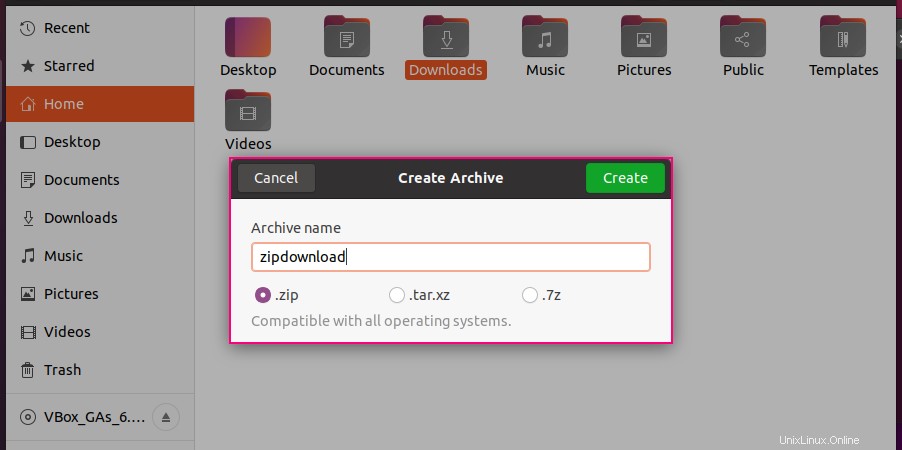
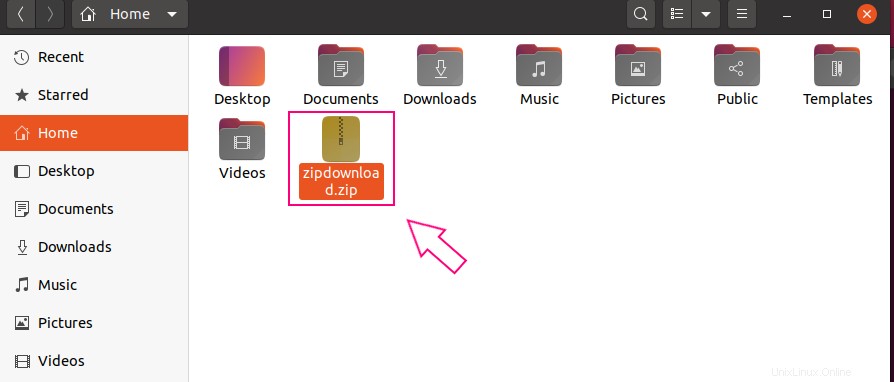
Uso de CLI para comprimir una carpeta/directorio
También puede utilizar la interfaz de línea de comandos de su distribución de Linux en lugar del entorno de escritorio gráfico. El siguiente comando comprimirá la carpeta deseada en una carpeta archivada.
$ zip -r zipdownloads.zip Descargar
Uso de GUI para extraer el archivo zip
Extraer una carpeta archivada en una distribución de Linux es tan simple como abrir y cerrar de ojos. En este asunto en particular, el entorno de escritorio gráfico juega un papel importante. Haga clic con el botón derecho en la carpeta comprimida, seleccione "extraer en" si desea que la versión extraída esté en el directorio actual y luego descomprímala.
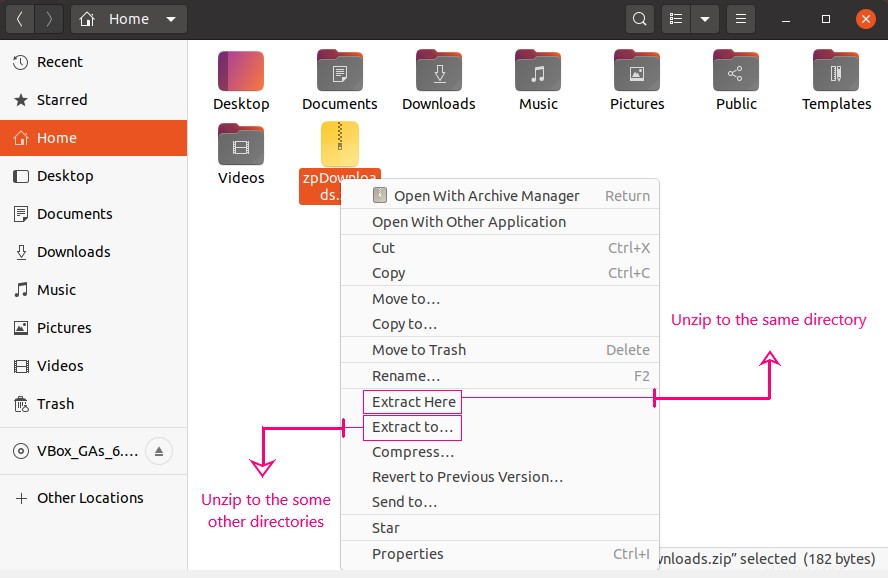
Haga clic con el botón derecho en la carpeta comprimida, seleccione el destino de su versión descomprimida si desea extraerla a otro directorio en lugar del actual y descomprímalo.
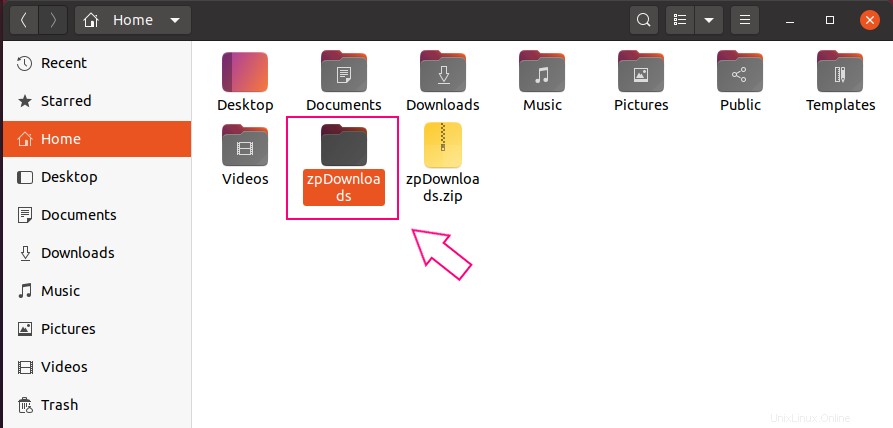
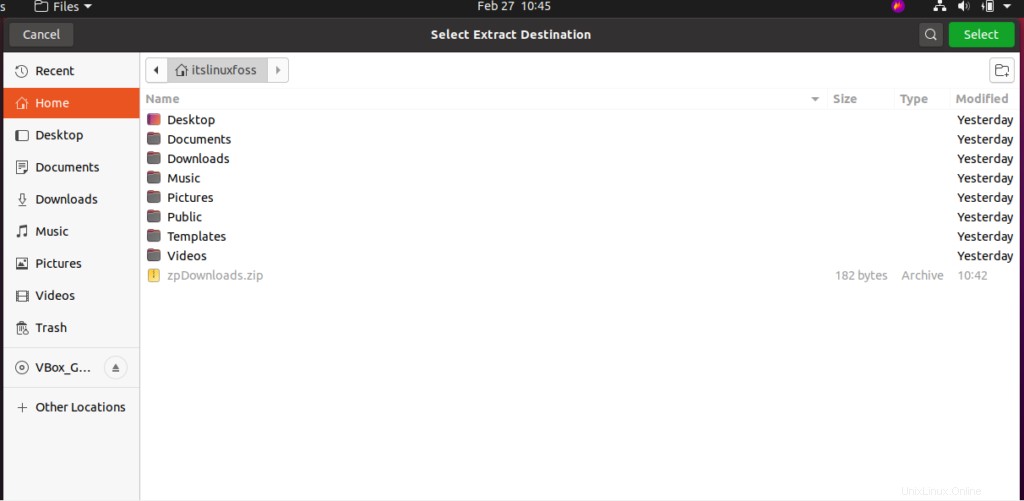
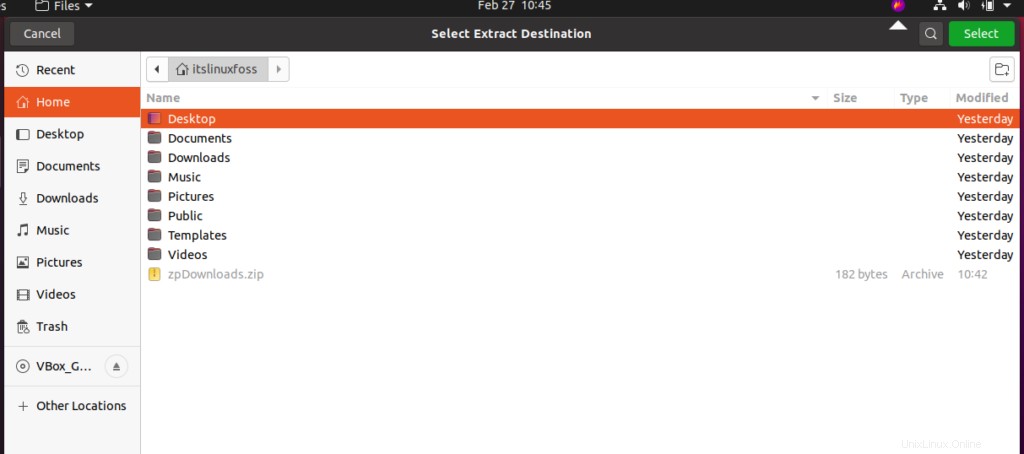
El resultado le muestra una versión descomprimida de la carpeta en su destino asignado.
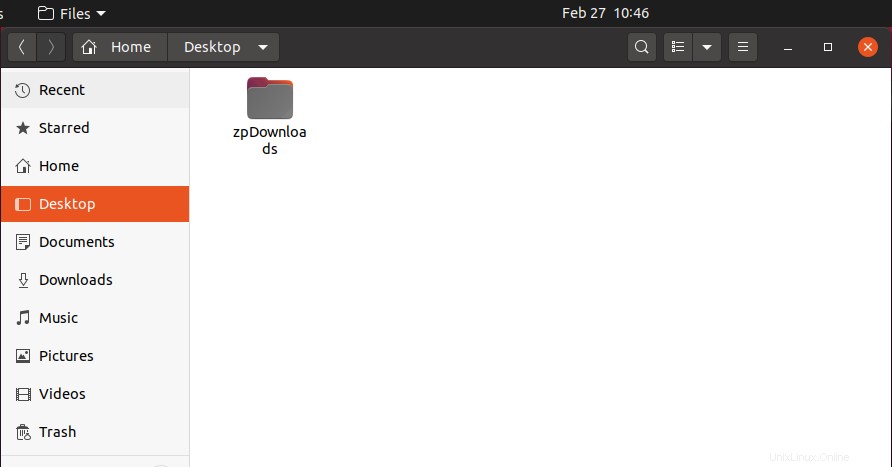
Conclusión
En este artículo, hemos visto diferentes métodos para comprimir archivos y carpetas desde el uso de la CLI hasta el entorno gráfico del usuario. Es tan fácil como un pastel. También le mostramos el proceso de extracción de la carpeta de su versión comprimida.